CAD文件如何转换成DWF的格式
发表时间:2020年7月14日 星期二
很多小伙伴会接触到很多种的图纸文件,在图纸格式文件中,DWG是CAD制图软件的其中一种导出格式,那么如果我们想要将CAD文件转换成DWF格式该怎么办?这里教大家CAD文件如何转换成DWF的格式。
使用工具:迅捷CAD转换器
免费下载
1、鼠标双击电脑桌面上的迅捷CAD转换器快捷图标,启动软件,进入主操作界面。
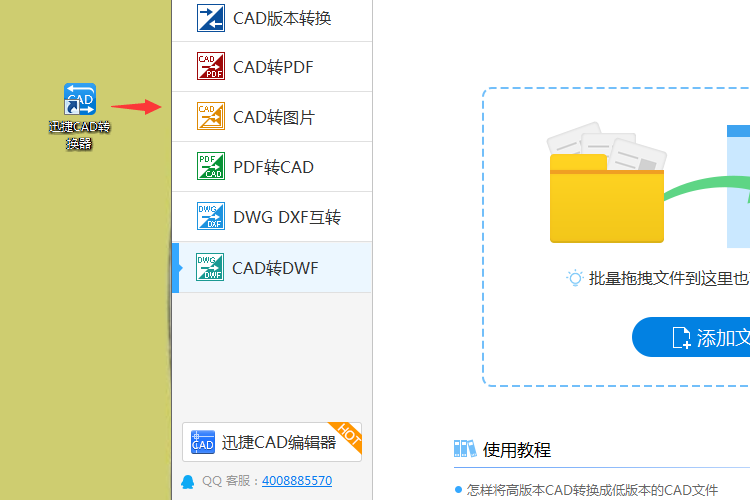
2、在迅捷CAD转换器软件左侧功能菜单提供六种不同的转换功能,这里我们需要将CAD转DWF格式,请选择【CAD转DWF】。
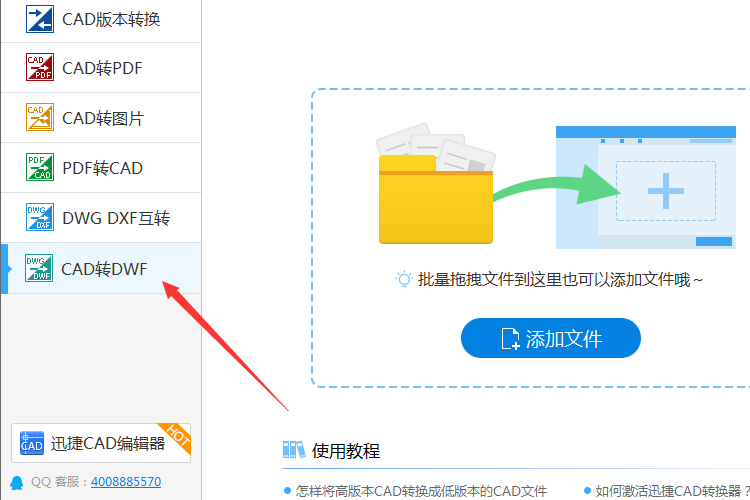
3、将需要转换的CAD文件直接拖进软件界面,可以一 次选中多个文件拖拽,将文件添加到软件中。
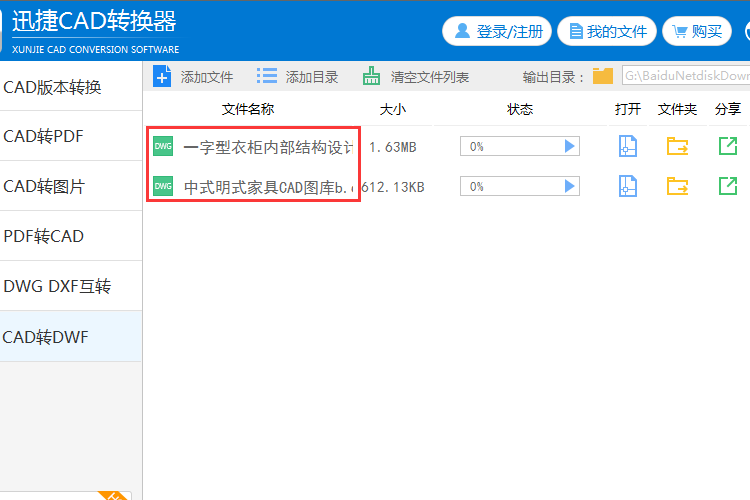
4、在软件右上角点击【浏览】按钮,设置转换后文件的储存位置,选中需要储存的文件夹后,点击【选择文件夹】。
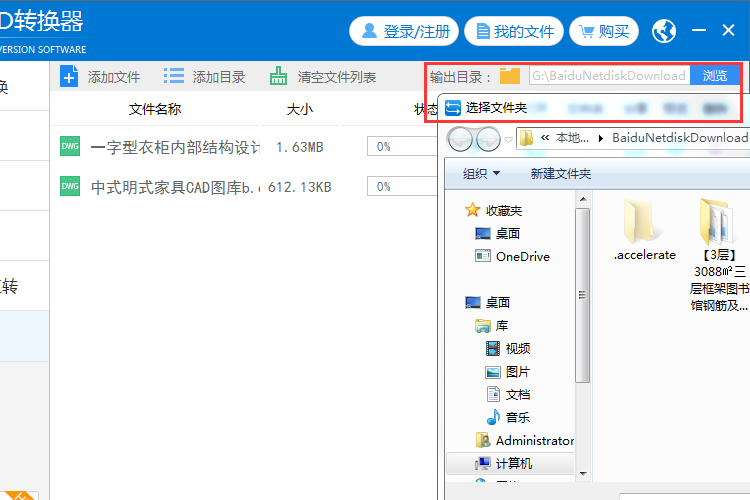
5、之后,点击【批量转换】按钮,当状态栏转换到100%后,表示CAD转DWF完成,小伙伴们可以点击【文件夹】按钮查看已经转换好的DWF文件。
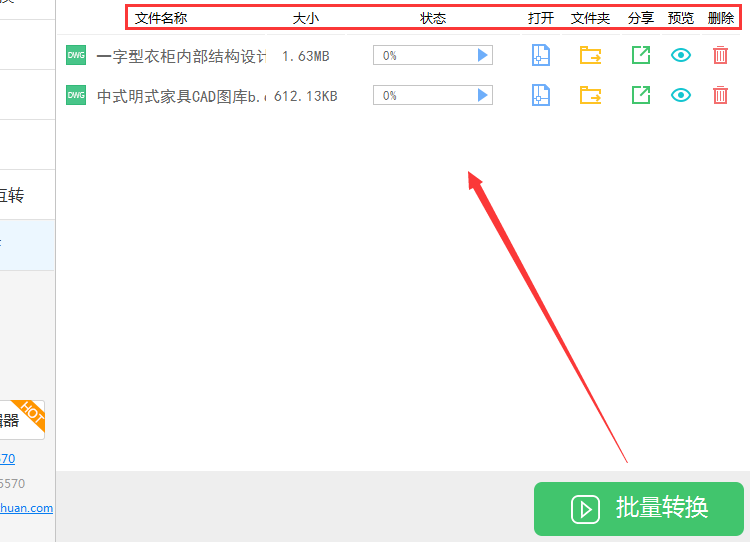
好了,以上就是CAD转换成DWF的方法,如果小伙伴们想要在迅捷CAD编辑器中打开DWF文件,可以查看如何在CAD中打开DWF文件。















